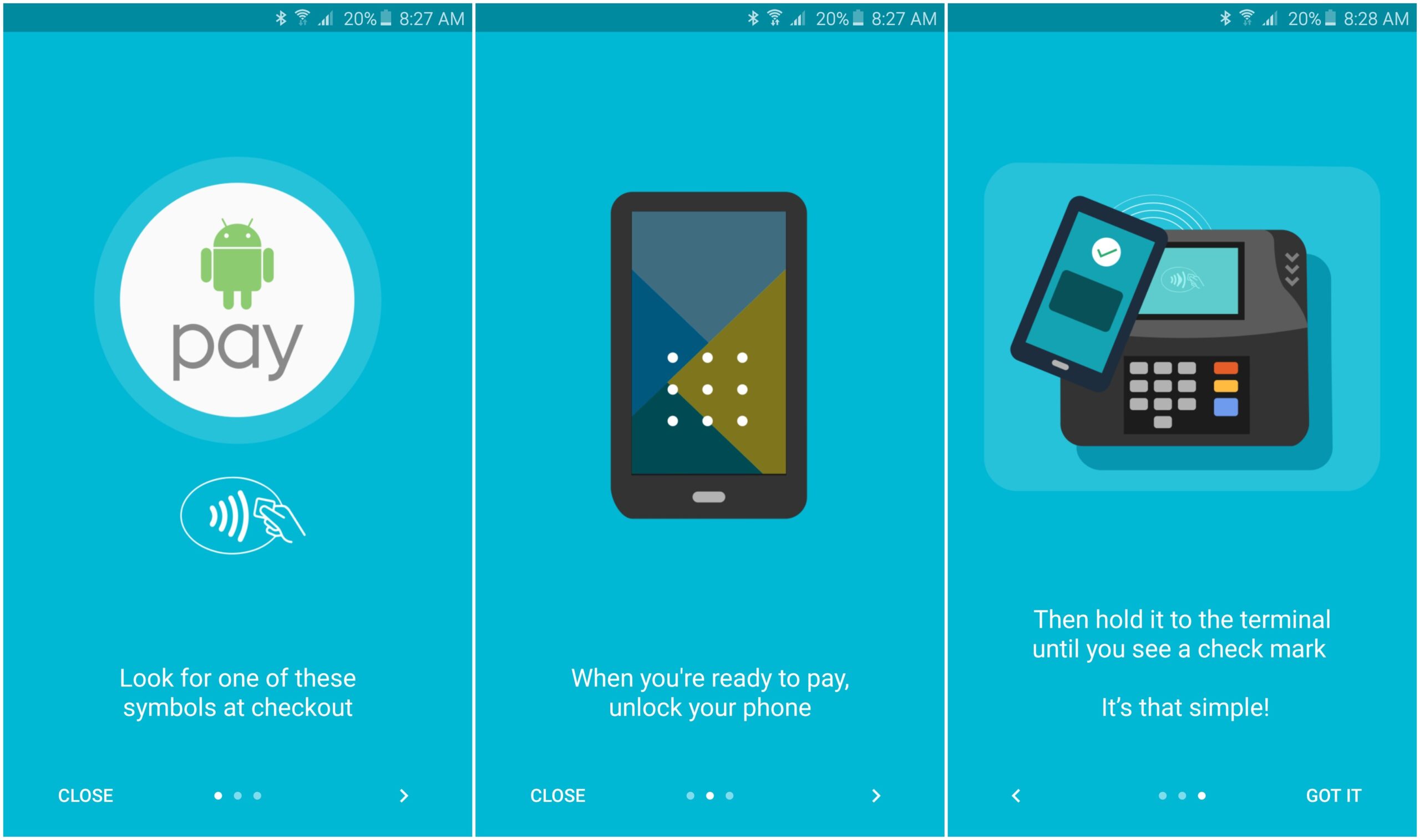Τρόπος κατάργησης του παραθύρου ομιλίας παιχνιδιών Xbox
Ένας συσχετισμός αρχείων συσχετίζει ένα αρχείο μαζί με μια εφαρμογή που μπορεί να ανοίξει το συγκεκριμένο αρχείο. Η δουλειά των συσχετίσεων τύπων αρχείων είναι να συσχετίσει μια κατηγορία αρχείων μαζί με την αντίστοιχη εφαρμογή. Όπως, όλα τα αρχεία .txt είναι ανοιχτά με ένα πρόγραμμα επεξεργασίας κειμένου συνήθως σημειωματάριο. Έτσι σε αυτό, όλα τα αρχεία είναι ανοιχτά μαζί με μια προεπιλεγμένη σχετική εφαρμογή που είναι επίσης ικανή να ανοίξει το αρχείο. Σε αυτό το άρθρο, θα μιλήσουμε για τον τρόπο κατάργησης του παραθύρου ομιλίας παιχνιδιών Xbox. Ας ξεκινήσουμε!
Παράθυρα 8, η Microsoft έχει στείλει ένα σύνολο εφαρμογών Universal (UWP) με το λειτουργικό σύστημα που δεν είναι πραγματικά κατάλληλο για χρήση με το ποντίκι και το πληκτρολόγιο. Όταν συνδεθείτε για πρώτη φορά, τα Windows 10 εγκαθιστούν αυτές τις εφαρμογές για τον λογαριασμό χρήστη σας. Εάν δεν έχετε καμία χρήση για αυτές τις εφαρμογές UWP, τότε μπορείτε να τις καταργήσετε.
Κατάργηση εφαρμογής | κατάργηση ομιλίας παιχνιδιών xbox
Ωστε να καταργήστε μια προεπιλεγμένη εφαρμογή στα Windows 10 , τότε πρέπει πρώτα να ανοίξετε μια αυξημένη παρουσία PowerShell.
Ανοίξτε το μενού Έναρξη (πατήστε το πλήκτρο Win στο πληκτρολόγιο) και, στη συνέχεια, πληκτρολογήστε Powershell. Όταν εμφανιστεί στα αποτελέσματα αναζήτησης, κάντε δεξί κλικ πάνω του και επιλέξτε Εκτέλεση ως διαχειριστής. Ή μπορείτε επίσης να κάνετε κλικ στο Ctrl + Shift + Enter για να το ανοίξετε ως διαχειριστής. Το άνοιγμα του PowerShell ως διαχειριστή είναι πραγματικά σημαντικό, διαφορετικά, οι εντολές που θα εκτελέσετε θα είναι αποτυγχάνω .
Πρώτα απ 'όλα, ας δούμε τη λίστα όλων των εγκατεστημένων καθολικών εφαρμογών για τον τρέχοντα λογαριασμό χρήστη.
Πρέπει να πληκτρολογήσετε ή να αντιγράψετε-επικολλήσετε την ακόλουθη εντολή:
Get-AppxPackage | Select Name, PackageFullName
Στη συνέχεια θα λάβετε κάτι τέτοιο:

Για τη διευκόλυνσή σας, μπορείτε επίσης να το αποθηκεύσετε σε ένα αρχείο ανακατευθύνοντας την έξοδο εντολών ως εξής:
Get-AppxPackage | Select Name, PackageFullName >'$env:userprofileDesktopmyapps.txt'
Η λίστα αυτών των εφαρμογών θα αποθηκευτεί στο αρχείο Desktop ή στο myapps.txt.
Τώρα, μπορείτε να χρησιμοποιήσετε αυτήν τη λίστα για να καταργήσετε μεμονωμένες εφαρμογές χρησιμοποιώντας την ακόλουθη εντολή:
Remove-AppxPackage 'PackageFullName'
Όπως, θα καταργήσω το Minecraft χρησιμοποιώντας την εντολή:
Remove-AppxPackage Microsoft.MinecraftUWP_1.0.700.0_x64__8wekyb3d8bbwe

Μπορείτε επίσης να συνδυάσετε Λήψη-AppxPackage και Κατάργηση-AppxPackage cmdlets με μία μόνο εντολή για να καταργήσετε μια εφαρμογή χωρίς να προσδιορίσετε το πλήρες όνομα του πακέτου της. Αντίθετα, μπορείτε να χρησιμοποιήσετε χαρακτήρες μπαλαντέρ. Η επόμενη εντολή κάνει επίσης το ίδιο με την παραπάνω εντολή:
Get-AppxPackage *Minecraft* | Remove-AppxPackage
Ακολουθεί η γρήγορη λίστα εντολών που μπορείτε να χρησιμοποιήσετε για την κατάργηση συγκεκριμένων εφαρμογών στα Windows 10.
Καταργήστε την εφαρμογή 3D Builder
Get-AppxPackage *3dbuilder* | Remove-AppxPackage
Αφαιρέστε την εφαρμογή Alarms & Clock
Get-AppxPackage *WindowsAlarms* | Remove-AppxPackage
Διαγραφή εφαρμογής εφαρμογής σύνδεσης
Get-AppxPackage *Appconnector* | Remove-AppxPackage
Διαγραφή ασφάλτου 8: Αερομεταφερόμενη εφαρμογή
Get-AppxPackage *Asphalt8Airborne* | Remove-AppxPackage
Αφαιρέστε την εφαρμογή Αριθμομηχανή
Get-AppxPackage *WindowsCalculator* | Remove-AppxPackage
Καταργήστε την εφαρμογή Ημερολόγιο και Αλληλογραφία
Get-AppxPackage *windowscommunicationsapps* | Remove-AppxPackage
Διαγραφή εφαρμογής κάμερας
Get-AppxPackage *WindowsCamera* | Remove-AppxPackage
Καταργήστε την εφαρμογή Candy Crush Soda Saga
Get-AppxPackage *CandyCrushSodaSaga* | Remove-AppxPackage
Αφαιρέστε την εφαρμογή PDF Drawboard
Get-AppxPackage *DrawboardPDF* | Remove-AppxPackage
Διαγραφή εφαρμογής Facebook κατάργηση ομιλίας παιχνιδιών xbox
Get-AppxPackage *Facebook* | Remove-AppxPackage
Κατάργηση της εφαρμογής Farmville 2: Country Escape
Get-AppxPackage *FarmVille2CountryEscape* | Remove-AppxPackage
Κατάργηση εφαρμογής Feedback Hub
Get-AppxPackage *WindowsFeedbackHub* | Remove-AppxPackage
Διαγραφή Λήψη εφαρμογής Office
Get-AppxPackage *officehub* | Remove-AppxPackage
Κατάργηση Λήψη εφαρμογής Skype
Get-AppxPackage *Microsoft.SkypeApp* | Remove-AppxPackage
Κατάργηση της εφαρμογής Έναρξη
Get-AppxPackage *Getstarted* | Remove-AppxPackage
Διαγραφή εφαρμογής Groove Music | κατάργηση ομιλίας παιχνιδιών xbox
Get-AppxPackage *ZuneMusic* | Remove-AppxPackage
Καταργήστε την εφαρμογή Αλληλογραφία και Ημερολόγιο
Get-AppxPackage *windowscommunicationsapps* | Remove-AppxPackage
Καταργήστε την εφαρμογή Χάρτες
Get-AppxPackage *WindowsMaps* | Remove-AppxPackage
Διαγραφή εφαρμογών Μηνυμάτων + Skype
ενημέρωση των Windows 10 σε αναμονή για εγκατάσταση
Get-AppxPackage *Messaging* | Remove-AppxPackage
Καταργήστε την εφαρμογή Microsoft Solitaire Collection
Get-AppxPackage *MicrosoftSolitaireCollection* | Remove-AppxPackage
Διαγραφή της εφαρμογής Microsoft Wallet
Get-AppxPackage *Wallet* | Remove-AppxPackage
Διαγραφή της εφαρμογής Microsoft Wi-Fi | κατάργηση ομιλίας παιχνιδιών xbox
Get-AppxPackage *ConnectivityStore* | Remove-AppxPackage
Καταργήστε την εφαρμογή Money
Get-AppxPackage *bingfinance* | Remove-AppxPackage
Καταργήστε την εφαρμογή Ταινίες και τηλεόραση
Get-AppxPackage *ZuneVideo* | Remove-AppxPackage
Διαγραφή της εφαρμογής Netflix
xenon hd lg g3
Get-AppxPackage *Netflix* | Remove-AppxPackage
Κατάργηση της εφαρμογής Ειδήσεις | κατάργηση ομιλίας παιχνιδιών xbox
Get-AppxPackage *BingNews* | Remove-AppxPackage
Κατάργηση της εφαρμογής OneNote
Get-AppxPackage *OneNote* | Remove-AppxPackage
Διαγραφή εφαρμογής επί πληρωμή Wi-Fi & κινητής τηλεφωνίας
Get-AppxPackage *OneConnect* | Remove-AppxPackage
Καταργήστε την εφαρμογή Paint 3D
Get-AppxPackage *MSPaint* | Remove-AppxPackage
Καταργήστε την εφαρμογή Pandora
Get-AppxPackage *PandoraMediaInc* | Remove-AppxPackage
Διαγραφή εφαρμογής People | κατάργηση ομιλίας παιχνιδιών xbox
Get-AppxPackage *People* | Remove-AppxPackage
Κατάργηση εφαρμογής τηλεφώνου
Get-AppxPackage *CommsPhone* | Remove-AppxPackage
Κατάργηση της εφαρμογής Phone Companion
Get-AppxPackage *windowsphone* | Remove-AppxPackage
Διαγραφή εφαρμογής φωτογραφιών
Get-AppxPackage *Photos* | Remove-AppxPackage
Κατάργηση εφαρμογής σάρωσης
Get-AppxPackage *WindowsScan* | Remove-AppxPackage
Καταργήστε την εφαρμογή προεπισκόπησης Skype
Get-AppxPackage *SkypeApp* | Remove-AppxPackage
Διαγραφή εφαρμογής Sports | κατάργηση ομιλίας παιχνιδιών xbox
Get-AppxPackage *bingsports* | Remove-AppxPackage
Καταργήστε την εφαρμογή Sticky Notes
Get-AppxPackage *MicrosoftStickyNotes* | Remove-AppxPackage
Κατάργηση της εφαρμογής Store μόνο από τον τρέχοντα λογαριασμό - ΔΕΝ ΣΥΝΙΣΤΑΤΑΙ)
Get-AppxPackage *WindowsStore* | Remove-AppxPackage
Διαγραφή εφαρμογής Sway
Get-AppxPackage *Office.Sway* | Remove-AppxPackage
Καταργήστε την εφαρμογή Twitter
Get-AppxPackage *Twitter* | Remove-AppxPackage
Διαγραφή της εφαρμογής Προβολή 3D προεπισκόπησης
Get-AppxPackage *Microsoft3DViewer* | Remove-AppxPackage
Κατάργηση της εφαρμογής φωνητικής εγγραφής | κατάργηση ομιλίας παιχνιδιών xbox
Get-AppxPackage *soundrecorder* | Remove-AppxPackage
Διαγραφή εφαρμογής καιρού
Get-AppxPackage *bingweather* | Remove-AppxPackage
Καταργήστε την εφαρμογή ολογραφικών παραθύρων
Get-AppxPackage *HolographicFirstRun* | Remove-AppxPackage
Διαγραφή της εφαρμογής Xbox
Get-AppxPackage *XboxApp* | Remove-AppxPackage
Διαγραφή της εφαρμογής Xbox One SmartGlass
Get-AppxPackage *XboxOneSmartGlass* | Remove-AppxPackage
Κατάργηση της εφαρμογής Xbox Game Speech Window
Get-AppxPackage *XboxSpeechToTextOverlay* | Remove-AppxPackage
Πώς να καταργήσετε μια εφαρμογή για όλους τους λογαριασμούς χρηστών | κατάργηση ομιλίας παιχνιδιών xbox
Για να καταργήσετε μια εφαρμογή από όλους τους λογαριασμούς χρηστών, πρέπει να τροποποιήσετε την επιθυμητή εντολή ως εξής:
Get-AppxPackage -allusers *PackageName* | Remove-AppxPackage
Για να καταργήσετε την εφαρμογή Λήψη βοήθειας:
Get-AppxPackage *Microsoft.GetHelp* -AllUsers | Remove-AppxPackage
Εάν θέλετε να καταργήσετε την εφαρμογή Sketch Screen:
Get-AppxPackage *Microsoft.ScreenSketch* -AllUsers | Remove-AppxPackage
Πώς να διαγράψετε μια εφαρμογή για νέους λογαριασμούς χρηστών
Για να καταργήσετε μια εφαρμογή από νέους λογαριασμούς που θα δημιουργηθούν στο μέλλον, τροποποιήστε την επιθυμητή εντολή ως εξής:
Get-AppxProvisionedPackage –online | where-object {$_.packagename –like '*PackageName*'} | Remove-AppxProvisionedPackage –onlineΑντικαταστήστε το τμήμα PackageName με το επιθυμητό όνομα εφαρμογής.
Οι περισσότερες καθολικές εφαρμογές (εφαρμογές καταστήματος) μπορούν να απεγκατασταθούν χρησιμοποιώντας τις Ρυθμίσεις. Επίσης, μπορείτε να χρησιμοποιήσετε τις Ρυθμίσεις εάν θέλετε να καταργήσετε την εγκατάσταση εφαρμογών Desktop. Εδώ μπορείτε να το κάνετε αυτό.
Απεγκαταστήστε την εφαρμογή στα Windows 10 , μπορείτε να χρησιμοποιήσετε αυτές τις ρυθμίσεις. | κατάργηση ομιλίας παιχνιδιών xbox

- Αρχικά, μεταβείτε στις Εφαρμογές - Εφαρμογές και λειτουργίες.
- Στη συνέχεια, βρείτε την εφαρμογή που θέλετε να καταργήσετε στη λίστα και επιλέξτε την.
- Το κουμπί Κατάργηση εγκατάστασης θα εμφανιστεί στη συνέχεια με το όνομα της εφαρμογής. Πατήστε σε αυτό για να καταργήσετε την εφαρμογή
Τέλος, τα Windows 10 σάς επιτρέπουν να απεγκαταστήσετε εφαρμογές απευθείας από το μενού Έναρξη.
Απεγκαταστήστε την εφαρμογή χρησιμοποιώντας το μενού περιβάλλοντος στην Έναρξη
- Βρείτε την επιθυμητή εφαρμογή στη λίστα εφαρμογών που βρίσκεται στα αριστερά. Εάν το Πλακάκι του είναι καρφιτσωμένο στα δεξιά, κάντε δεξί κλικ στο Πλακάκι.
- Κάντε δεξί κλικ για να ανοίξετε το μενού περιβάλλοντος
- Στη συνέχεια, χρησιμοποιήστε το Κατάργηση εγκατάστασης εντολή μενού περιβάλλοντος. Αυτό λειτουργεί τόσο για εφαρμογές UWP (Store) όσο και για κλασικές εφαρμογές Desktop.
συμπέρασμα
Εντάξει, αυτό ήταν όλοι οι λαοί! Ελπίζω ότι σας αρέσει να αφαιρέσετε το άρθρο ομιλίας του παιχνιδιού Xbox και να το βρείτε επίσης χρήσιμο. Δώστε μας τα σχόλιά σας σχετικά με αυτό. Επίσης, αν έχετε περισσότερες απορίες σχετικά με αυτό το άρθρο. Στη συνέχεια, ενημερώστε μας στην παρακάτω ενότητα σχολίων. Θα επικοινωνήσουμε μαζί σας σύντομα.
Να έχεις μια υπέροχη μέρα!
Δείτε επίσης: Τρόπος εξαγωγής και εισαγωγής σελιδοδεικτών σε αρχείο HTML στον Firefox